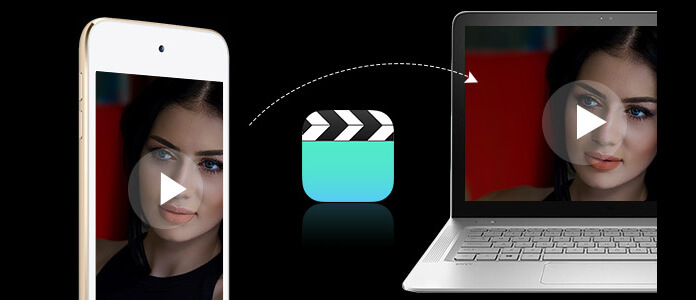
Ez egy lépésről lépésre vonatkozó útmutatás, amely bemutatja, hogyan lehet az összes zeneszámot, képet és videót az iPodról, az iPhoneról a számítógépre (beleértve a Windows PC-t és a Mac OS X-t) ingyenesen eljuttatni. Abban az esetben, ha véletlenül törli a zenét a számítógépről, zeneszámait visszaállíthatja iPodjáról, feltéve, hogy követi ezt az oktatóprogramot. Ezután elküldheti ezeket a dalokat, képeket és videókat a Zune, PSP, Sandisk, Pocket PC, PowerPoint, mobiltelefon, Creative Zen, PDA, Archos, iRiver, Apple TV, Xbox 360, PS3 és más MP4 lejátszókra. Ha az iTunes videókat Zune és más mp4 lejátszókba szeretné helyezni, akkor az iTunes videókat először átviheti az iPod touch, az iPod classic, a legújabb iPod nano és az iPhone (iPhone 3G) készülékre.
Ez az útmutató két részből áll:
mliPod egy Winamp plugin, amely lehetővé teszi a zene feltöltését az Apple iPod-ra és az iPodról, anélkül, hogy iTunesot kellene használni a Winamp Media Library segítségével. A plugin egyik legfontosabb vonzereje az, hogy fájlokat vihessen át az iPodról a számítógépére, ami az Apple iTunes szoftverével nem lehetséges. A Winamp legújabb iPod-bővítése valóban másolhat fájlokat az iPhone-ból a Windows rendszerben, jailbreaking nélkül. Támogatja a Creative Zen és PlaysForSure tanúsítással rendelkező eszközöket is.

Töltse le és telepítse a Winamp szoftvert, ha még nem rendelkezik ilyennel. Ezután dalokat, képeket és videókat tölthet le iPodról, iPhone-ról a Windows PC-re.
1 lépés Töltse le és telepítse a Senuti szoftvert
A legújabb verzió csak a Mac OS X 10.4 vagy újabb verziókon működik. OS X 10.3.9 esetén a felhasználók letöltik a Senuti 0.33-at. Mindig másolja a zenét a szokásos iPod-okról a Mac-re, és egy új verzió támogatja az iPhone és az iPod touch készüléket.
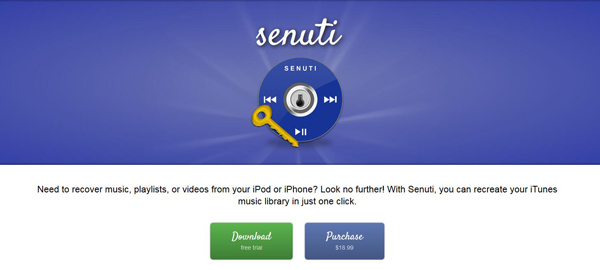
Húzza a Seunti alkalmazást az Alkalmazások mappába. Húzza Senuti a dokkba, vagy mentse el a másolatot az asztalon, ahogy szeretné. Vegye ki a Senuti lemezképét, és törölje a letöltési mappát.
2 lépés Győződjön meg arról, hogy rendelkezik iTunes-szal. Nyissa meg az iTunes alkalmazást
3 lépés Csatlakoztassa iPodját a számítógépéhez
Állítsa iPodját "Zene és videó manuális kezelése" elemre az iTunes alkalmazásban.
4 lépés Nyisd meg a Senuti-t
A mellette levő zeneszámok már megtalálhatók az iTunesban. Ha azonban külön megváltoztatta a dalinformációkat az iTunes könyvtárában vagy az iPod-ban, akkor ugyanahhoz a dalnak fogja tekinteni, annak ellenére, hogy kettő különbözik egymástól.
5 lépés Nyissa meg a "Preferenciák", majd a "Másolás" menüpontot Szenutiban
Válassza az iTunes zenemappát a Másolt zenék "Hely mentése" elemként. Ellenkező esetben minden egyes dalhoz két példány készül, és ezek helyet fognak kitölteni a merevlemezen.
6 lépés Jelölje ki és húzza a dalokat a "Library" -ből az "iTunes" -ba
A lejátszási listákat az iPodról az iTunesba is húzhatja. Győződjön meg arról, hogy az összes dal normálisnak tűnik, és hogy nincsenek kettős másolatok.
Ha azt szeretnénk, hogy videókat tegyen Zune-hez, az iTunes videókat először átviheti iPodra vagy iPhone-ra, majd a videókat iPodról és iPhone-ról a számítógépre töltheti le. Most az iPod touch-től, az iPod Classic-tól, az iPod Nano-tól és az iPhone-tól származó videókat a Zune-ba tehetjük.
A Zune csak a következő videoformátumokat támogatja:
Windows Media Video (.wmv)
MPEG4 videó (m4v, .mp4 vagy .mov)
H.264 videó (.m4v, .mp4 vagy .mov)
Ha a videók Zune formátumú fájlok, akkor a videókat átviheti a Zune-ra a Zune szoftver segítségével.
Itt van a lépés:
1. Telepítse a Zune szoftvert, teheti meg töltse le ingyen innen
2. Csatlakoztassa a Zune lejátszót a számítógéphez
3. Húzza a WMV videót a Zune könyvtárba
4. Kattintson a "szinkronizálás indítása" elemre a Zune szinkronizálásához. rendben
Ha a videók nem a Zune formátum, akkor használnia kell Video Converter Ultimate átalakítani a videókat Zune formátumba, hogy az iTunes videókat Zune formátumba tegye. És akkor a Zune szoftvert kell használnia a videók átvitele a Zune-ba.
A Video Converter Ultimate képes konvertálni a videókat az Apple TV, PSP, Pocket PC, Creative Zen, Archos, valamint sok MP3 és audio lejátszóhoz. Tehát iPod videokat, iPhone videókat és iTunes videókat az Apple TV-hez, a PSP-hez, a Pocket PC-hez, a Creative Zen-hez, az Archos-hoz és sok MP3-lejátszóhoz is elhelyezhet.
Ha Mac felhasználó, használja ezt a Macintosh video konvertert az iTunes videóinak a Zune és más MP4 lejátszókhoz való elhelyezéséhez.
Ugyanúgy, mint sok más alkalmazás és módszer a zene másolásához az iPodról a számítógépre, mivel vannak iPod modellek is, amelyek miatt a biztonságos, ingyenes megoldás megtalálása unalmas próba és hiba kérdése. Akár Windows-felhasználó, akár egy iPhone-ról szeretne zenét hallgatni, egy iPod-rajongót készítő Mac rajongó, vagy egy Linux rajongó, aki megpróbál bejutni az új nanoba, fedezhetjük magát. Kövesse részletesen a dalok iPod -ról a számítógépre történő átvitelének legjobb módjait, függetlenül attól, hogy milyen hardvert vagy operációs rendszert ringat.
1. Floola (Win, Mac, Linux) - hordozható iPod kezelő.
Jellemzők: (1) audió és videó áthelyezése az iPodról / az iPodról, (2) a lejátszási listák kezelése és importálása / exportálása, (3) last.fm támogatás, (4) többnyelvű, (5) dalszövegek és podcastok támogatása, (6) fájlok keresése, (7) iPod hibaelhárítás, (8) jegyzetek kezelése, (9) a fájlok szinkronizálása a számítógép és az iPod között
2. YamiPod (Win, Mac, Linux) – egy újabb hordozható iPod-kezelő.
Jellemzők: (1) lejátszási listák importálása / exportálása (PLS, M3U), (2) PC-k az iPod autosync-hez, (3) beépített zenelejátszó, (4) last.fm támogatás, (5) keresés, (6) dallista export és így tovább
3. Sharepod (Win) -
Jellemzők: (1) fájlok áthelyezése az iPod-ba / az iPodról, (2) beépített zenelejátszó, (3) keresés, (4) winamp stílusú lejátszási listák létrehozása, (5) hálózati fájlmegosztás (iroda, főiskola stb.), (6) beépített zenelejátszó és így tovább
Ha a Sharepod nem ideális az Ön számára, akkor is használhatja Sharepod alternatívák.
4. Ephpod (Win) - nem olyan rugalmas, mint a fentebbiek, de van néhány jó
Jellemzők: rendkívül gyors dalátvitel, erőteljes lejátszási listák készítésének funkciói, egy kattintással történő szinkronizálás, winamp támogatás, extrák sokasága (hírek, időjárás, filmlista, stb.)
5. Rockbox - nyílt forráskódú firmware-re mp3 lejátszókhoz
Jellemzők: (1) dinamikus lejátszási lista létrehozása, (2) több téma, (3) véletlenszerű lejátszás, (4) beépített óra, (5) címkézés, (6) plugins és így tovább
6. Amarok (Linux) - iTunes alternatíva
Jellemzők: (1) kezelése, lejátszási listák létrehozása, (2) podcastok támogatása, (3) last.fm támogatása
7. Rhythmbox (Linux) - integrált zenekezelő alkalmazás (az iTunes ihlette)